Meldungen
Weitere Optionen
Experten und Professionals des Fallmanagements sehen unter "Fallmanagement → Meldungen" alle Meldungen des aktiven Managementsystems.
Durch Doppelklick auf eine Meldung kann diese bearbeitet werden. Hier kann entweder mit dem Ersteller der Meldung kommuniziert werden, der Status der Meldung verändert werden oder eine Frist zur Meldung hinterlegt werden.
Meldungen, die noch niemanden zugewiesen wurden, sind in der Übersicht entsprechend markiert.

Meldung erstellen
Wie Meldungen von HITGuard-Usern eingebracht werden können, finden Sie hier.
Wie Meldungen über das Hinweisgebersystem eingebracht werden können, finden Sie hier.
Anlegen einer Meldung durch Experts/Professionals
Unter Umständen kann es möglich sein, dass jemand eine Meldung nicht selbst einbringen kann, die in HITGuard gepflegt und bearbeitet werden soll. Ebenso kann es erwünscht sein, bspw. CERT-Meldungen in HITGuard zu erfassen. Dafür gibt es die Möglichkeit, als Expert oder Professional mit Berechtigung im Fallmanagement eine Meldung zu erstellen.
Dazu klickt man in der Meldungsübersicht auf den "Plus" Button.
Es öffnet sich die Oberfläche, die auch zum Bearbeiten bestehender Meldungen verwendet wird. In dieser können die Kopfdaten sowie die neue Meldung eingepflegt werden.

Meldung für User
Es kann eine Meldung im Namen eines Users erstellt werden, weil dieser die Meldung z.B. telefonisch abgegeben hat. Dafür wird im Von-Feld der Vor-, Nach- oder Username des Benutzers eingegeben und dann ausgewählt. Die Meldung scheint dann unter Meine Aufgaben > Meldungen für diesen User auf und kann dort weiterverfolgt werden.
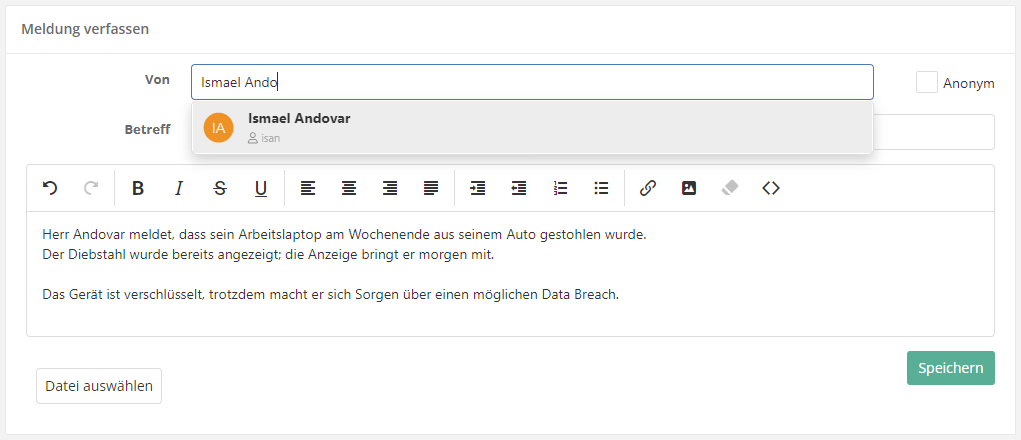
Hinweis: Wurde ein Benutzer ausgewählt, löscht das Selektieren der Checkbox "anonym" diesen wieder. Umgekehrt, wurde die Checkbox "anonym" selektiert, kann kein Benutzer ausgewählt sondern nur Freitext eingetragen werden.
Meldung für Nicht-User
Im Von-Feld kann auch ein Freitext statt dem Namen eines Users eingegeben werden. Dies ist nützlich, wenn der Melder keinen Zugang zu HITGuard hat, oder um bspw. anonyme Meldungen aus einem physischen Postkasten oder CERT-Meldungen im Tool aufzunehmen.
Zusätzlich gibt es dann auch die Möglichkeit der Erfassung von Kontaktdaten. Diese sind jedoch rein informativ: Nachrichten in HITGuard werden nicht an E-Mail Adressen versandt, die hier eingetragen wurden.
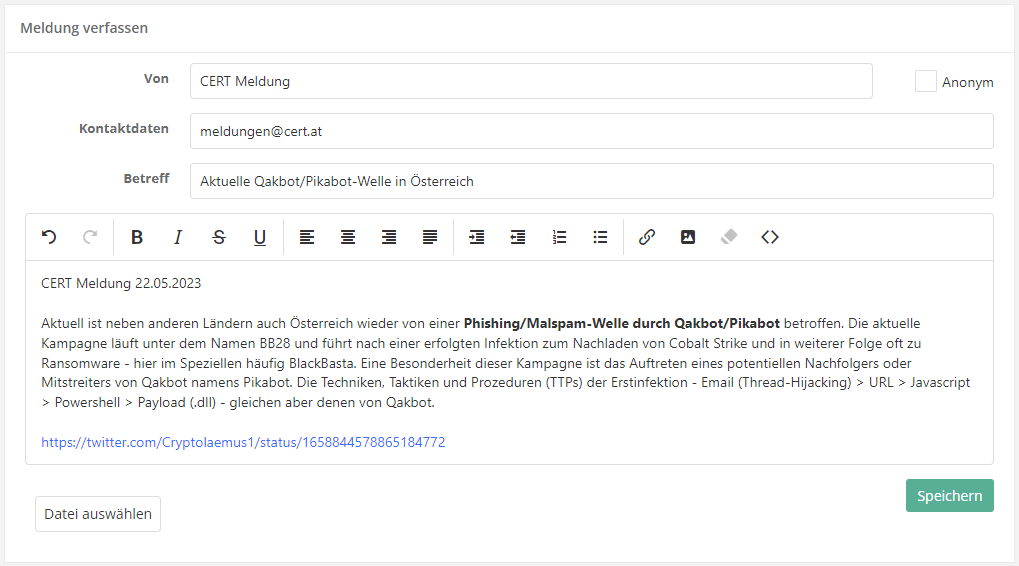
Meldungen, die ohne einen HITGuard User im Von-Feld von Experts oder Professionals erstellt werden, sind nicht mit einem HITGuard Postfach verknüpft. Die Funktion „Antwort verfassen“ kann jedoch verwendet werden, um etwaige externe Kommunikation im Tool zu dokumentieren.
Meldung bearbeiten
Kopfdaten
In den Kopfdaten der Meldung kann konfiguriert werden, wer die Meldung zu bearbeiten hat.

Titel: Oberhalb des Status kann der Titel der Meldung angepasst werden. Initial wird als Titel der Betreff der ersten Meldung gesetzt. Der Titel wird in der Übersichtsliste zu den Meldungen und in der Fristenübersicht angezeigt.
Melder und Eingangsdatum: Unterhalb des Titels befindet sich die Information, von wem die Meldung wann gemeldet wurde.
Fristen: Durch Klicken auf "x Fristen" unter dem Titel öffnet sich ein Fenster, in dem die Fristen, die dieser Meldung zugewiesen sind, aufgelistet werden. In der angezeigten Liste können der Meldung neue Fristen zugewiesen werden oder bereits vorhandene Fristen umgesetzt werden. Auf dieser Ebene sollten nur Fristen zugewiesen werden, wenn diese für die gesamte Meldung gelten. Ansonsten können auch die einzelnen Nachrichten mit Fristen versehen werden.
Kommentar: Hier kann ein Kommentar für die Meldung hinterlegt werden.
Sachbearbeiter: Eine Meldung sollte immer von einer Person bearbeitet werden. Diese Person kann hier eingetragen werden. Durch Klicken auf den blauen Button daneben übernimmt der aktuelle Benutzer die Bearbeitung der Meldung. Der Sachbearbeiter der Meldung wird durch die Fristen an die Bearbeitung der Meldung erinnert.
- Achtung: User, die als Sachbearbeiter einer offenen Meldung eingetragen sind, können nicht aus dem Team des Managementsystems entfernt werden.
Betreuungsteam: Ist kein Sachbearbeiter für die Meldung eingetragen, dann gehen die Erinnerungen der Fristen an das Betreuungsteam. Unter den Einstellungen für das Fallmanagementsystem kann ein Standard-Betreuungsteam hinterlegt werden. Dieses Team wird bei allen neu eingehenden Meldungen automatisch als Betreuungsteam eingetragen und per E-Mail über neue Meldungen informiert.
Akte: Hier kann die Meldung einer Akte zugewiesen werden. Es kann auch eine neue Akte für die Meldung erstellt werden, oder die zugewiesene Akte geöffnet werden. Mehr zu Akten finden sie unter "Fallmanagement → Akten".
Meldung abschließen: Sofern die Meldung fertig bearbeitet ist oder falls es einen anderen Grund gibt, weshalb die Meldung geschlossenen werden soll, kann dies über diesen Button geschehen. Zum Abschließen muss einer der folgenden Gründe angegeben werden
- Bearbeitung abgeschlossen: Die Meldung wurde erfolgreich bearbeitet.
- Fehlende Informationen: Die Meldung kann nicht weiter bearbeitet werden, da nicht genug Informationen vorliegen.
- Nicht plausibel: Die Meldung ist nicht plausibel und kann daher nicht behandelt werden.
- Inaktivität: Der Melder antwortet nicht mehr auf Nachrichten und hat zu wenig Information hinterlassen.
Zusätzlich zum Abschlussgrund sollte eine Begründung dafür angegeben werden.
Nachrichtenverlauf
Unter den Kopfdaten der Meldung befindet sich der Nachrichtenverlauf zu einer Meldung.
Durch "Antwort verfassen" kann mit dem Ersteller einer Meldung kommuniziert werden. Dies ermöglicht es, vom Ersteller der Meldung noch weitere Informationen zur Meldung zu bekommen, wenn die initialen Informationen nicht ausreichen.
Achtung: Es kann nur mit Erstellern kommuniziert werden, welche beim Erstellen der Meldung einen anonymen Postkasten angelegt haben. Hat der Ersteller keinen Postkasten angelegt, dann wird dies bei der ersten Meldung angezeigt. In diesem Fall kann die Funktion der Antwort für die Dokumentation etwaiger Kommunikation verwendet werden, die außerhalb von HITGuard stattfindet.
Zu jeder Nachricht kann über "x Fristen" ein Dialog geöffnet werden, über den die Nachricht mit Fristen versehen werden kann.

Fristen
Fristen sollen dabei helfen, Meldungen und Nachrichten innerhalb eines gewissen Zeitraumes zu Beantworten.
Dafür wird der/die Sachbearbeiter/in der Meldung oder das Betreuungsteam, wenn kein/e Sachbearbeiter/in eingetragen ist, via E-Mails an die Einhaltung der Frist erinnert. Wann die Erinnerungen ausgesendet werden sollen, kann in der Fristendefinition konfiguriert werden.
Durch den blauen Text "x Fristen" bei den Nachrichten oder der Meldung können diese mit Fristen versehen werden oder vorhandene Fristen bearbeitet und umgesetzt werden.
Eine Frist ist immer entweder einer Nachricht oder direkt der Meldung zugewiesen.
Eine neue Frist kann über den "Plus" Button zugewiesen werden.
Durch den roten Button neben einer Frist kann eine Frist gelöscht werden.

Nachricht: Hier wird der Betreff der Nachricht angezeigt, bei der diese Frist zugewiesen wurde. Ist sie keiner Nachricht zugewiesen, dann wurde die Frist auf Meldungsebene zugewiesen. Nur beim Fristengrid der Meldung (oberstes) sichtbar.
Fristendefinition: Hier muss die unterliegende Fristendefinition hinterlegt werden. Fristendefinitionen geben den Zeitraum der Frist vor. Fristendefinitionen können auch mit Erinnerungen versehen werden, die an die Einhaltung der Frist erinnern. Fristendefinitionen können von Experten unter "Fallmanagement → Einstellungen" erstellt und konfiguriert werden.
Bezeichnung: Für jede Frist kann eine eigene Bezeichnung vergeben werden. Durch diese können Fristen, die durch dieselbe Fristendefinition erstellt wurden, voneinander unterschieden werden.
Beginn: Hier kann eingetragen werden, ab wann die Frist gelten soll. Somit können Fristen, die ab Eingang der Meldung gelten sollen, auch noch im Nachhinein eingepflegt werden.
Ablauf: Ergibt sich aus Beginndatum und Zeitspanne der gewählten Fristendefinition.
Umsetzung: Über dieses Dropdown kann eine Frist umgesetzt werden.
Einhaltung:
- Gibt den Status einer Frist an. Folgende Status sind vorhanden:
- Umsetzung ausstehend
- Umgesetzt
- Frist überschritten (Die Frist ist noch nicht umgesetzt und der Ablauf liegt in der Vergangenheit.)
- Obsolet (Die Frist ist noch nicht umgesetzt, aber die Meldung wurde abgeschlossen.)
Umgesetzt am: Das Datum, an dem die Frist umgesetzt wurde.
Meldungen verschieben
Wurde eine Meldung in das falsche Managementsystem eingemeldet, kann sie von Mitgliedern des Betreuungsteams in ein anderes Managementsystem verschoben werden, das das Fallmanagement aktiviert hat. Dies kann z.B. passieren, wenn mehrere Managementsysteme mit Fallmanagement betrieben werden und sich User daher einen Schwerpunkt aussuchen müssen. Wenn sie sich nicht gut auskennen oder vielleicht wegen des Umstands sehr nervös sind, kann eine Meldung im falschen Schwerpunkt und daher beim falschen Betreuungsteam landen.

Um eine Meldung zu verschieben, muss diese erst selektiert (markiert) werden. Dann kann man auf den Verschieben Button klicken und es öffnet sich ein Fenster mit Information zum Verschieben.

Zuerst stehen alle verfügbaren Managementsysteme zur Auswahl, in denen das Fallmanagement aktiviert ist. Dorthin kann eine Meldung verschoben werden.
Als nächstes erhält man folgenden wichtigen Hinweis:
- Achtung: Beim Verschieben werden alle aktuellen Fristen entfernt und scheinen auch in der Fristenübersicht nicht mehr auf. Sind im Ziel-Managementsystem Fristen definiert, die beim Eingang einer Meldung automatisch zugewiesen werden, werden diese mit der Meldung verknüpft. Die Fristlaufzeit beginnt mit dem Datum des ursprünglichen Meldungseingangs, nicht mit dem Datum des Verschiebens.
Wichtig:Das heißt, dass Meldungen im neuen Managementsystem möglicherweise bereits laufende Fristen haben, die auch schon überschritten sein könnten! Die Fristen einer verschobenen Meldung sollten daher vom neuen Betreuungsteam gleich geprüft werden. Sie werden im Informationsmail über die verschobene, neue Meldung darauf hingewiesen.
Ist die Meldung bereits mit einer Akte verknüpft, wird dies ebenfalls hier angegeben. Durch das Verschieben wird die Meldung aus der Akte entfernt und kann im neuen Managementsystem wieder einer Akte hinzugefügt werden.
Zuletzt kann man eine Begründung bzw. einen Kommentar eingeben, warum die Meldung verschoben werden soll. Diese Meldung ist nicht in der Oberfläche ersichtlich, wird aber in der Datenbank gespeichert.
"Verschieben" verschiebt die Meldung.
"Abbrechen" schließt das Fenster und belässt die Meldung wo sie war.